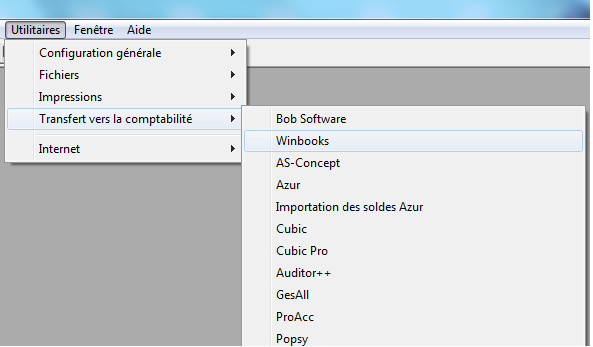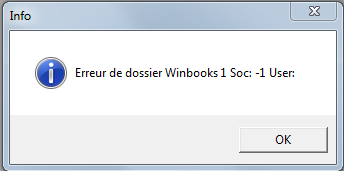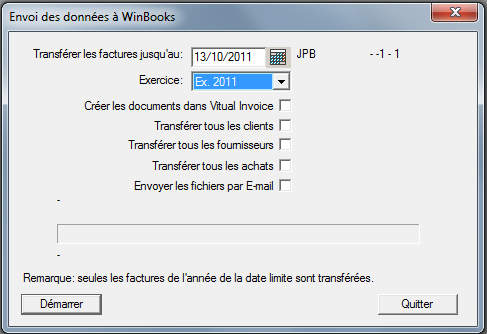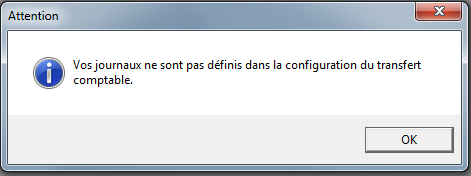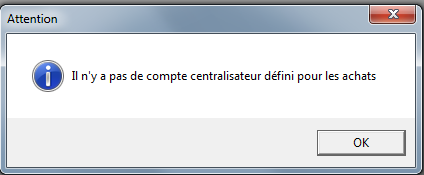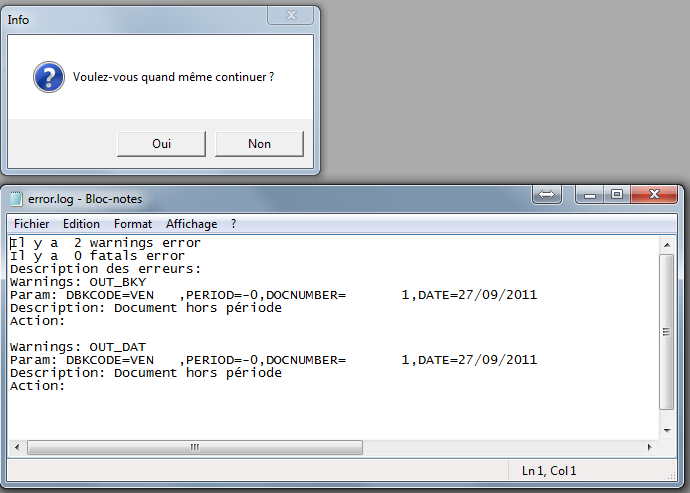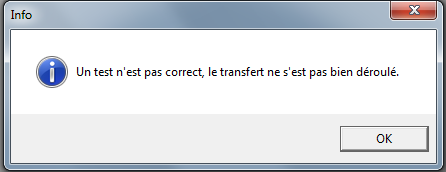Pré-requis
Avant toute chose, vous devez configurer la liaison à winbooks et vérifier que personne dans winbooks ne soit dans l'encodage.
Lancement du transfert comptable
Rendez-vous dans le menu Utilitaires > Transfert vers la comptabilité > Winbooks
Si vous avez la fenêtre ci-dessous, c'est que le transfert n'est pas ou est mal configuré (voir Voir Configuration du transfert des factures vers Winbooks).
Autrement, si tout va bien, vous arrivez dans la fenêtre du transfert
- Transférer les factures jusqu'au : indiquez dans cette case la date jusqu'a laquelle le transfert doit être effectué.
- Exercice : L'exercice comptable des écritures transférées.
- Créer les documents dans Virtual Invoice : injecte la version pdf des factures dans Virtual Invoice
- Transférer tous les clients : Si vous cochez cette options, tous les clients (y compris les clients qui n'ont pas de facture à transférer) seront transférés dans Winbooks.
- Transférer tous les fournisseurs : Si vous cochez cette options, tous les fournisseurs (y compris les fournisseurs qui n'ont pas de facture à transférer) seront transférés dans Winbooks.
- Transférer tous les achats : Transfert les factures d'achats dans Winbooks.
- Envoyer les fichiers par E-mail : Au lieu de faire le transfert directement sur un Winbooks installé sur la machine, ce système permet d'envoyer les écritures à transférer par mail à votre Comptable par exemple.
Une fois vos options sélectionnées, il ne vous reste plus qu'a cliquer sur démarrer. Si tout va bien, CarPack vous signalera que le transfert s'est bien déroulé.
Le transfert ne s'est pas bien déroulé
Problème avec les journaux
Vous avez mal configuré les journaux dans la configuration du transfert comptable. Voir Configuration du transfert des factures vers Winbooks
Problème avec les comptes centralisateurs
Vous avez mal configuré les comptes centralisateurs dans la configuration du transfert comptable. Voir Configuration du transfert des factures vers Winbooks
Problème avec le nom d'utilisateur
Vous avez mal configuré le nom d'utilisateur dans la configuration du transfert comptable. Voir Configuration du transfert des factures vers Winbooks
Fenêtre d'erreurs
Si un bloc note avec des erreurs apparait, c'est qu'un test pose problème.
Si vous avez des erreurs de types Warning, c'est informatif, si ce sont des erreurs fatales, le transfert ne peut avoir lieu (Voir : Les messages d'erreurs lors du transfert vers Winbooks )
Si pour une raison ou pour une autre un test se passe mal, le transfert n'aura pas lieu et vous aurez cette fenêtre